Canva可画手机版将幻灯片设置为只读模式的方法
2024-10-05 16:19作者:91下载站
在使用Canva可画软件的过程中很多小伙伴都会选择将自己的编辑完成的文档或是演示文稿等作品分享给自己的同事或是好友进行阅览,有的小伙伴可能会在分享之后遇到别人修改自己的作品的情况,为了避免这种情况的发生,我们可以选择在发送作品之前先打开作品页面中的文件选项,然后使用编辑工具将作品的模式更改为只读模式即可。下方是关于如何使用Canva可画手机版将幻灯片设置为只读模式的具体操作方法,如果你需要的情况下可以看看方法教程,希望小编的方法教程对大家有所帮助。
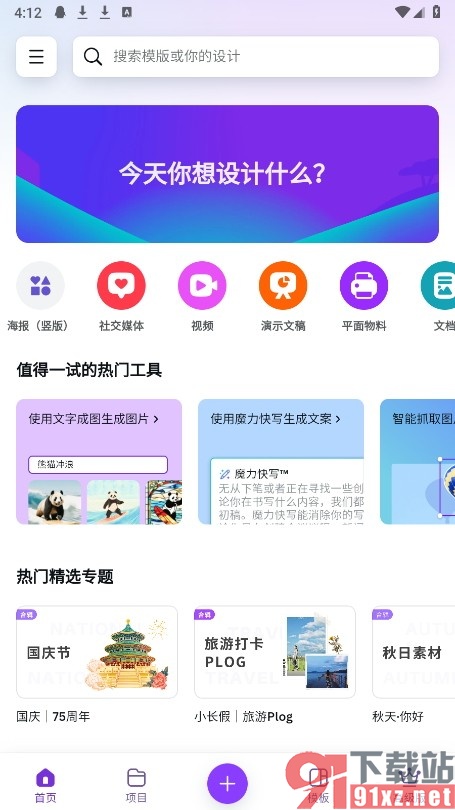
方法步骤
1、第一步,我们在手机上找到并点击打开Canva可画软件,然后在Canva可画页面中点击打开“项目”选项
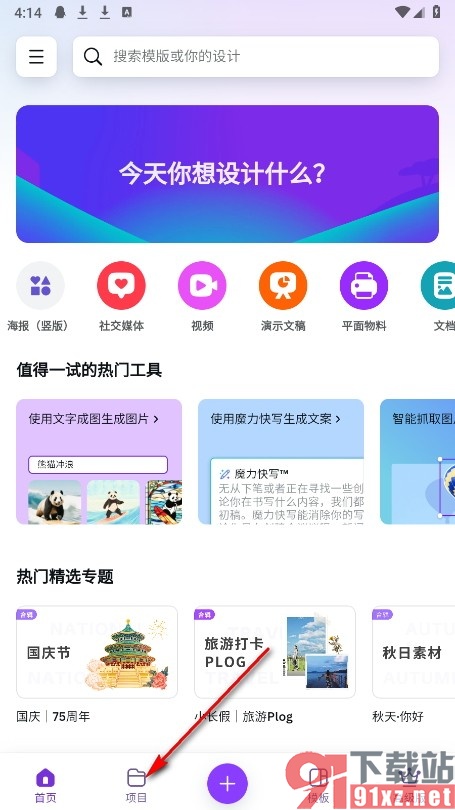
2、第二步,在项目页面中我们再选择一个需要设置只读的组排,进入作品编辑页面
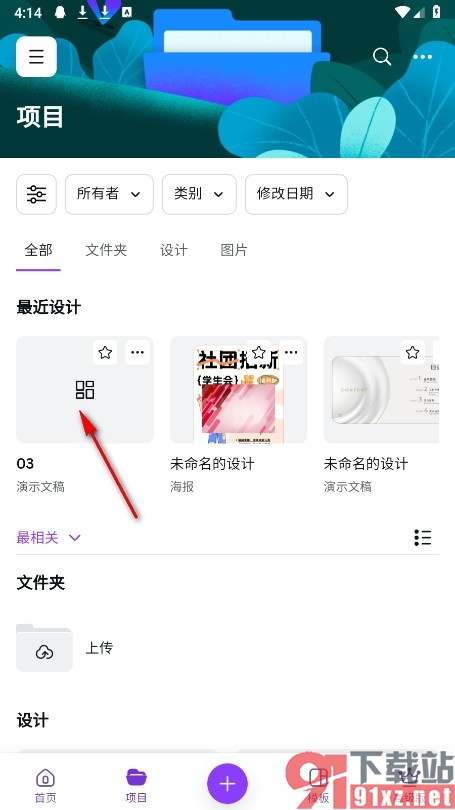
3、第三步,打开作品之后,我们再在作品页面中找到“文件”选项,打开该选项
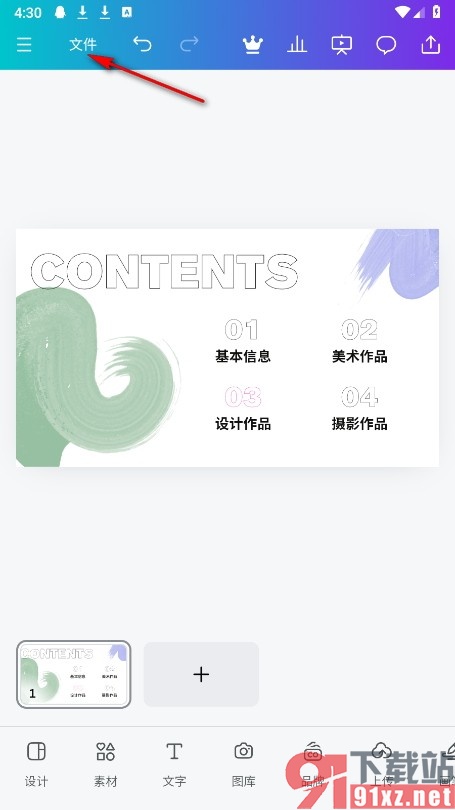
4、第四步,最后在文件页面中我们先点击“编辑”选项,再点击“查看”选项即可
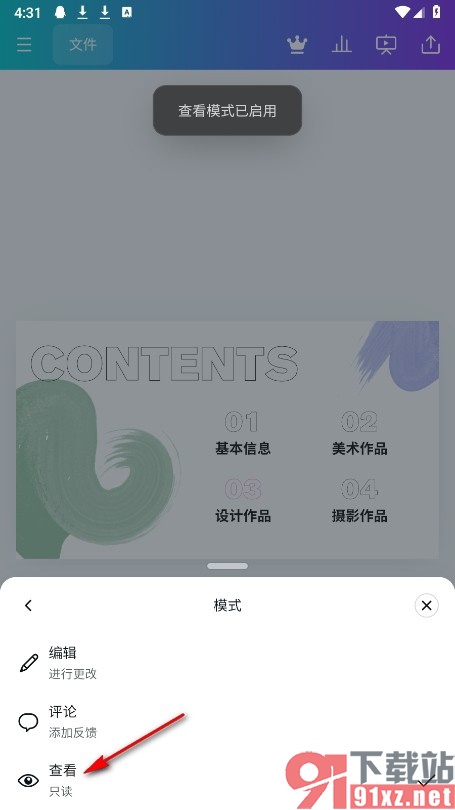
使用Canva可画软件的过程中如果有的小伙伴想要将自己创作的作品设为只看模式,禁止别人对自己的作品进行修改,可以选择参照页面上方的方法进入Canva可画软件的作品编辑页面中找到编辑工具进行设置更改即可,感兴趣的小伙伴快去试试吧。
